
La version bêta fermée du jeu Diablo 2 Resurrected est déjà disponible depuis le 13 août et beaucoup de joueurs qui sont impatients pour la sortie officielle du jeu peuvent donc se régaler plus tôt.
Mais peu de temps après le lancement de la version anticipée, pas mal de joueurs ont signalé le crash du jeu. Si vous en faites partie, ne vous inquiétez pas, lisez la suite et vous trouverez quelques solutions à essayer.
5 solutions courantes
Voici quelques solutions courantes qui se sont avérées utiles pour d’autres joueurs du jeu Diablo 2 Resurrected, vous n’auriez pas besoin d’essayer toutes les solutions. Simplement suivez l’ordre de cet article jusqu’à ce que vous trouviez la solution qui convient à votre cas.
- Vérifier la configuration requise du jeu
- Vérifier l’intégrité de vos fichiers du jeu
- Exécuter votre jeu en tant qu’administrateur
- Mettre à jour votre pilote graphique
- Désactiver l’overlay en jeu
Solution 1 : Vérifier la configuration requise du jeu
Je vous montre ci-dessous les prérequis système minimaux et recommandés pour Diablo II: Resurrected sur Windows, vous pouvez vérifier si votre PC correspond aux exigences minimales ci-dessous.
| Configuration Minimale | Configuration Recommandée | |
| Système d’exploitation | Windows® 10 | Windows® 10 |
| Processeur | Intel® Core i3-3250 AMD FX-4350 | Intel® Core i5-9600k AMD Ryzen 5 2600 |
| Carte graphique | Nvidia GTX 660 AMD Radeon HD 7850 | Nvidia GTX 1060 AMD Radeon RX 5500 XT |
| Mémoire | 8 GB RAM | 16 GB RAM |
| Espace disque | 30 GB | 30 GB |
Si votre PC est assez puissant pour faire tourner ce jeu, vous pouvez continuer à lire la suite pour résoudre le crash. Mais, si au contraire, vous devez mettre à niveau votre matériel avant de lancer Diablo 2 Resurrected.
Solution 2 : Vérifier l’intégrité de vos fichiers du jeu
L’un des causes les plus courantes pour le crash du jeu Diablo II Resurrected est la corruption de vos fichiers du jeu, mais heureusement vous pouvez vérifier et réparer directement les fichier du jeu à partir de Battle.net.
1) Connectez-vous sur Battle.net.
2) Sélectionnez Diablo II Resurrected dans la liste de vos jeux. Puis cliquez sur Options et sur Vérifier et Réparer dans la liste.
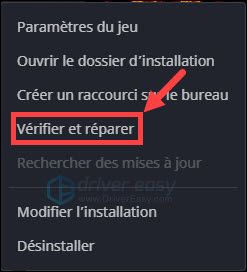
3) Cliquez sur Commencer la vérification pour lancer l’analyse.
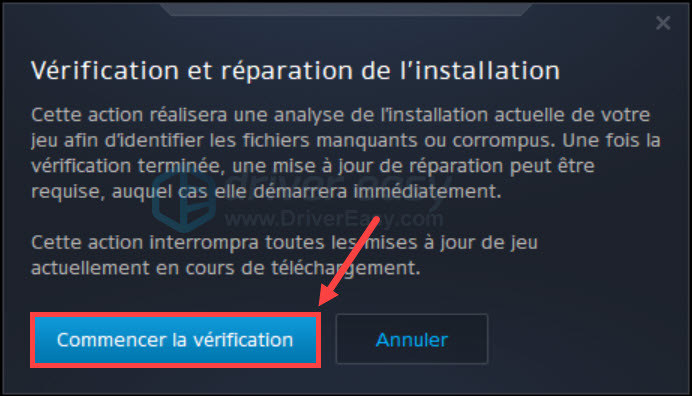
4) Attendez jusqu’à la fin du processus et vérifiez si votre jeu revient en état normal.
Solution 3 : Exécuter votre jeu en tant qu’administrateur
Certains jeux peuvent planter par manque de droits administratifs suffisants et le problème peut être résolu en exécutant le jeu tant qu’administrateur. Voici comment modifier les paramètres :
1) Connectez-vous sur Battle.net.
2) Sélectionnez Diablo II Resurrected dans la liste de vos jeux. Puis cliquez sur Options et sélectionnez Ouvrir le dossier d’installation.
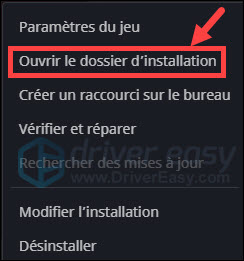
3) Double-cliquez sur le dossier Diablo II Resurrected pour l’ouvrir, trouvez le fichier d’installation du jeu Diablo 2 Resurrected (.exe), faites un clic droit au-dessus et sélectionnez Propriétés.

4) Accédez à l’onglet Compatibilité, cochez la case de l’option Exécuter ce programme en tant qu’administrateur et Désactiver les optimisations plein écran. Puis cliquez sur Appliquer et sur OK pour valider vos modifications.
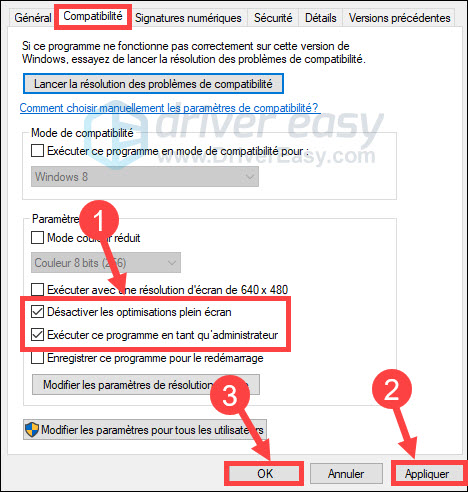
5) Testez maintenant si le crash de Relancez Diablo 2 Resurrected est déjà résolu. Si non, il y a quelques autres correctifs à essayer ci-dessous.
Solution 4 : Mettre à jour votre pilote graphique
Le pilote graphique est essentiel pour les performances du jeu, s’il est corrompu, incompatible ou obsolète, de nombreux problèmes peuvent apparaître, y compris des plantages du jeu, des erreurs d’écran bleu, l’écran noir, etc. Pour résoudre ou éviter des problèmes, assurez-vous d’utiliser le dernier pilote graphique.
Vous pouvez rechercher le dernier pilote sur le site officiel du fabricant de votre carte graphique, tel que AMD ou NVIDIA, puis le télécharger et l’installer manuellement. Mais si vous n’avez pas le temps, la patience ou les compétences nécessaires pour mettre à jour votre pilote manuellement, vous pouvez le faire automatiquement avec Driver Easy.
Driver Easy reconnaîtra automatiquement votre système et trouvera les derniers pilotes pour vous. Tous les pilotes proviennent directement de leur fabricant et ils sont tous certifiés et fiables. Donc vous ne risquez plus de télécharger les pilotes incorrects ou de commettre des erreurs lors de l’installation du pilote.
Vous pouvez mettre à jour vos pilotes automatiquement avec la version GRATUITE ou PRO de Driver Easy. Mais avec la version PRO, la mise à jour du pilote ne prend que 2 clics et vous pouvez profiter d’une assistance technique complète et une garantie de remboursement de 30 jours :
1) Téléchargez et installez Driver Easy.
2) Exécutez Driver Easy et cliquez sur Analyser maintenant. Driver Easy analysera votre ordinateur et détectera tous vos pilotes problématiques.
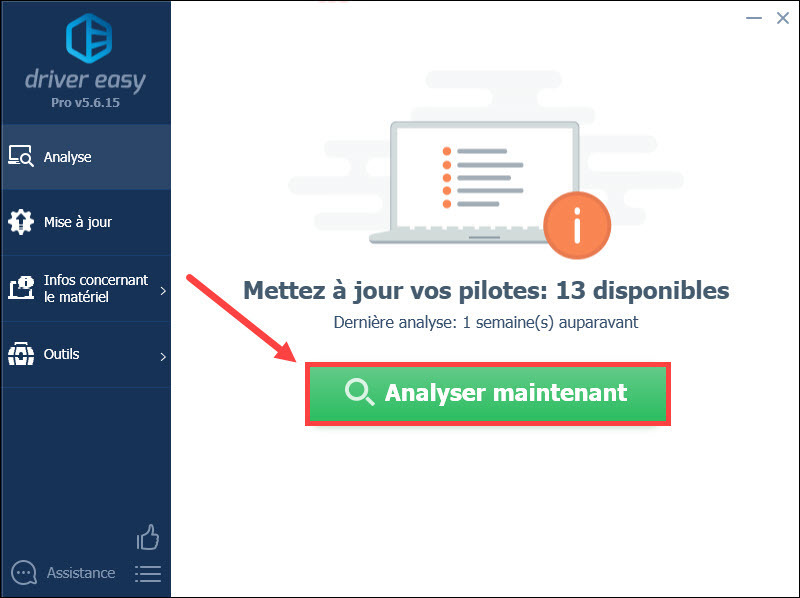
3) Cliquez sur Mise à jour à côté de votre carte graphique signalée pour télécharger automatiquement son dernier pilote, puis vous devez l’installer manuellement.
Ou cliquez sur Tout mettre à jour pour mettre à jour tous les pilotes manquants, corrompus ou obsolètes sur votre système. (Cela nécessite la version PRO de Driver Easy – vous serez invité à mettre à niveau Driver Easy lorsque vous cliquez sur Tout mettre à jour. )
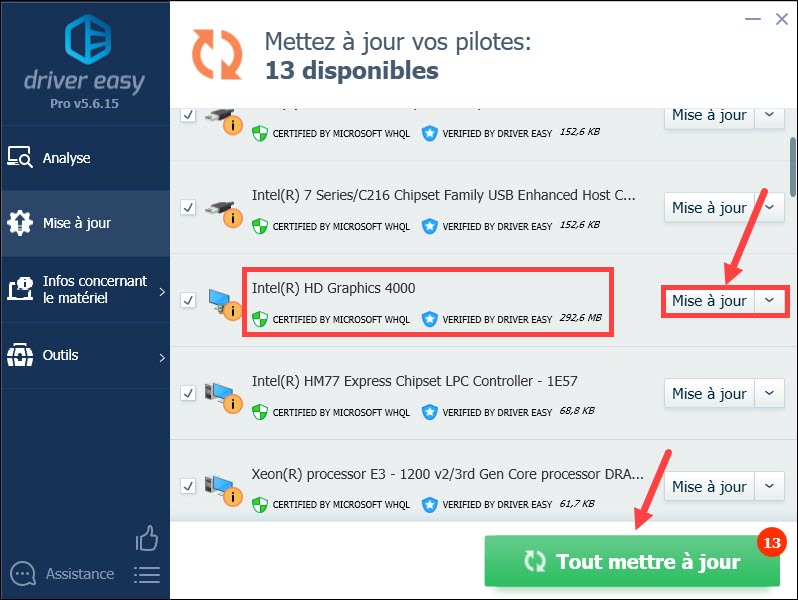
4) Après la mise à jour de vos pilotes, redémarrez votre PC pour mettre en effet toutes les modifications. Puis relancez votre jeu et vérifiez Diabolo II peut se lancer normalement.
Solution 5 : Désactiver l’overlay en jeu
Par défaut, l’overlay est activé automatiquement et il permet d’améliorer votre expérience du jeu. Mais parfois, il peut occupe trop de bande passante ou provoquer des problèmes de compatibilité, ce qui peut aussi faire apparaître le crash du jeu Diablo 2 Resurrected. Dans ce cas, vous pouvez essayer de désactiver l’overlay en suivant les étapes ci-dessous.
Sur Discord
1) Connectez-vous sur Discord et cliquez sur l’icône de paramètres en bas de la page.
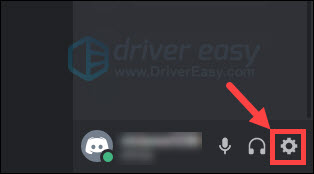
2) Cliquez sur Overlay dans le volet à gauche et basculez l’interrupteur pour désactiver l’option Activer l’overlay en jeu.
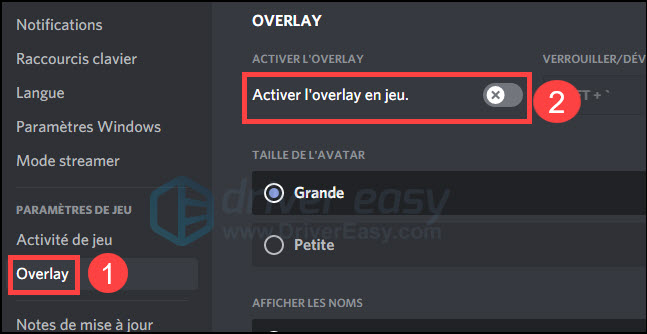
Autres applications avec la fonctionnalité overlay
Si vous avez installé les applications ci-dessous, essayez également de désactiver cette fonctionnalité, puis relancer votre jeu.
- GeForce Experience
- AMD Radeon ReLive
- Nvidia Shadowplay/Share
- Razer Synapse Stats
- Razer Cortex Gamecaster
- Xbox Game DVR
- Twitch
- etc
Merci d’avoir suivi cet article et j’espère que vous avez déjà trouvé une bonne solution à résoudre les plantages du jeu Diablo 2 Resurrected. Si vous avez des questions ou des suggestions, n’hésitez pas à laisser un commentaire ci-dessous.





